アカデミア美術館 チケット予約・購入方法を徹底解説【フィレンツェ】

本記事では「アカデミア美術館のチケット予約・購入方法」を中心に、営業時間やチケット料金、行き方・ロケーションなど、アカデミア美術館観光に役立つ情報をお届け致します。
これからアカデミア美術館観光をお考えの方に向けて、役立つ情報が満載です。
アカデミア美術館とは

イタリア フィレンツェにある『アカデミア美術館』は、「ミケランジェロ」の傑作【ダビデ像】を中心に、13世紀から16世紀のフィレンツェ派画家の作品を展示する美術館です。
アカデミア美術館を訪問する観光客の多くが「ダビデ象」目当てですが、館内は「ポッティチェッリ」「ギルランダイオ」「フィリッピーノ・リッピ」など、イタリアを代表する画家の名作揃いです。
コロナ期を除けば、アカデミア美術館への来場数は年々増加傾向にあり、現在は年間150万〜170万人が訪問するフィレンツェの人気スポットとなっています。
まずは「アカデミア美術館」の基本情報からご確認ください。
| 有名作品 | ダビデ像、パレストリーのピエタ像、聖マタイ像、海の聖母など |
|---|---|
| 営業時間 |
最終入場は営業時間の30分前まで |
| 休館日 | 毎週月曜日、1月1日、12月25日 |
| 入場料金 |
|
アカデミア美術館のチケット予約・購入方法
アカデミア美術館のチケットを事前に予約・購入する方法は大きく以下の4通りの方法があります。
アカデミア美術館の公式サイトで予約する(英語・イタリア語) 料金:17€アカデミア美術館の入場予約は、公式サイトで案内されている「B-ticket(英語)」というサイトから予約するのが正規ルートになります。 言語は英語になりますが、オンライン予約では最安の17ユーロでチケット購入ができます。決済方法はクレジットカードになりますが「JCBのクレジットカード」は利用できません。予約完了後のキャンセルは不可です。
オプショナルツアーサイトから予約する(日本語) 料金:20.5€ アカデミア美術館の入場予約は、オプショナルツアーサイトが提供する「フィレンツェ:ミケランジェロの「ダビデ像」 時間指定入場制チケット」などを経由すれば日本語ページから手軽に予約する事も可能です。若干の手数料は上乗せされますが、予約完了までを日本語で完了できるほか、24時間前までなら無料でキャンセルできます。英語が苦手な方などにはお勧めの方法で、手数料もわずか3.5ユーロです。決済はクレジットカード(JCB利用可)やPaypalなどで可能です。
窓口で当日券を購入して入場する(英語・イタリア語) 料金:13€ 現地の当日券購入者専用の窓口に並んで、入場チケットを購入する方法です。訪問タイミングによっては30分〜60分ほど並ぶ事もありますが、料金的には最安で入場チケットを購入できます。タイミングが良ければほとんど並ばずに入場できる事もあります。
アカデミア美術館の予約専用ダイヤルに電話で予約(英語・イタリア語) 料金:17€ 現地のチケット予約専用ダイヤル「 (+39) 055 294883」に電話し、日時指定の上で予約する方法です。言語力が必要な上、日本から予約する場合は国際電話料金が発生します。どちらかと言えば、現地在住者向けの予約方法と言えます。
④の電話で予約する方法については深掘り致しませんが、それ以外のチケット予約・購入方法につきましては「① 公式サイトでのチケット予約方法」「② オプショナルツアーサイト経由での予約方法(日本語)」「③ 窓口で当日券を購入して入場する方法」の順で詳しく解説していきます。
① 公式サイトでのチケット予約方法

本項では公式予約サイト経由で、アカデミア美術館に優先入場できるチケットの予約方法を解説致します。
まずは、アカデミア美術館の公式予約サイトにアクセスしてください。
※予約はPCとスマートフォン、どちらからでも可能です。本記事では利用者の多いスマートフォンの画面を例に予約方法を解説致しますが、パソコンから予約する場合も同じ手順で操作を行えば予約を完了できます。また、WEBでのチケット予約にはクレジットカード(JCB利用不可、VISA, MasterCard, AmericanExpress利用可)が必要となりますので、ご準備の上でサイトにアクセスしてください。
サイトに初めて、もしくは久しぶりにアクセスした際に「クッキポリシー(ユーザー情報取得)」への同意を求める項目が表示されますが、拒否を意味する「Rifiuta」をクリックして閉じてください。参考までに「Accetta(受け入れる)」を選択しても個人を特定する情報が抜き取られる訳ではないので特に問題ないです。
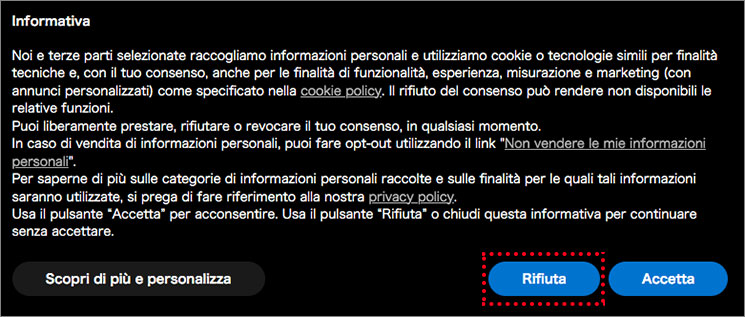
① 美術館を選択
サイトにアクセスすると、このサイトで予約可能な美術館名が縦に並んでいますので、「アカデミア美術館」を探して、ページを下にスクロールしていきます。
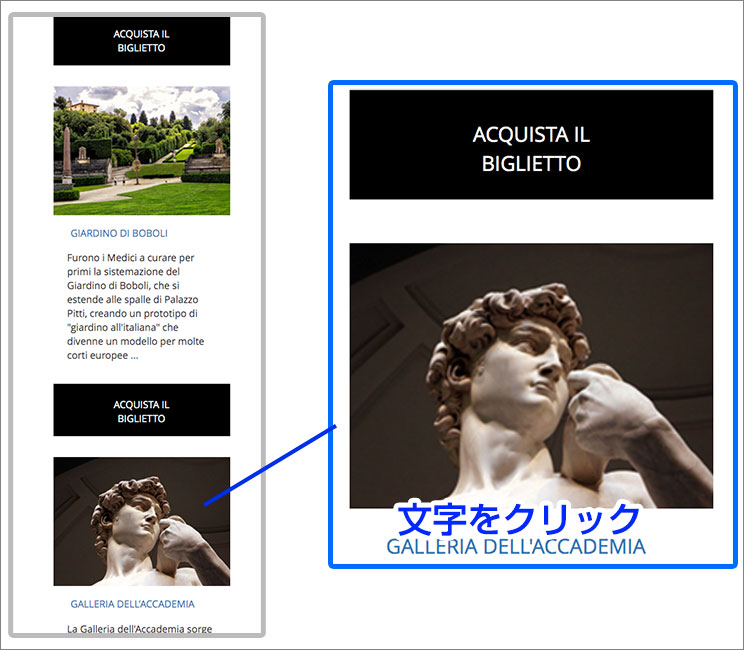
ダビデ像の写真を見つけたら、その下の文字「GALLERIA DELL'ACCADEMIA」をクリックして選択します。
アカデミア美術館を選択すると、下画像の様な「チケットの概要説明」の画面が開くので、上部のリンク文字「ACQUISTA IL BIGLIETTO(チケットを購入する)」をクリックして次のステップに進みます。
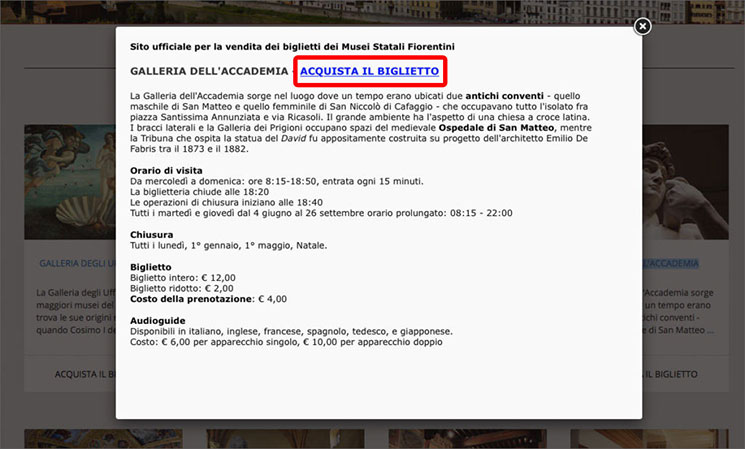
② 予約日の選択
ページが切り替わったら、まずはページを最下部までスクロールして「イタリアの国旗(Italiano)」をクリック、表示される言語からイギリス国旗の「Inglese(英語)」を選択します。
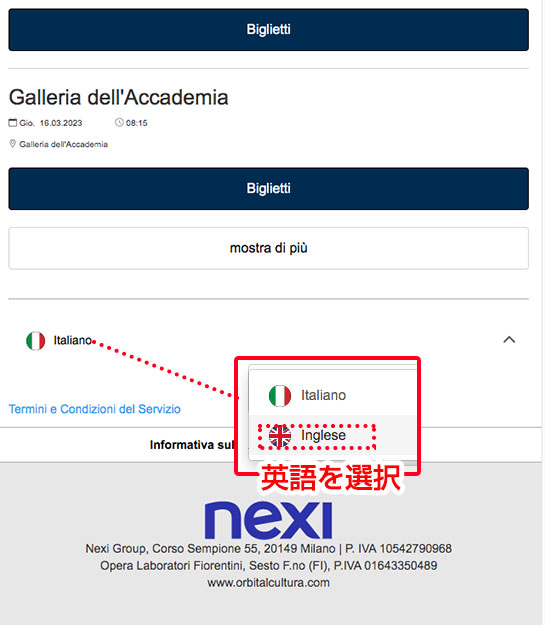
言語を切り替えると、自動でページ最上部に移動するので、「予約したい日付」をカレンダーから選択します。
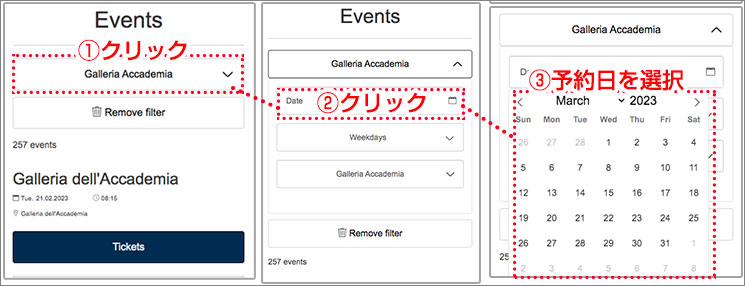
予約日の選択は、「Events」という文字の下「① Galleria Accademiaをクリック」「② Dateをクリック」「③ カレンダーの日付をクリック」の順で選択できます。
日付を選択すると、選択した日付を基準にして上から「予約日の選択項目」が表示されます。
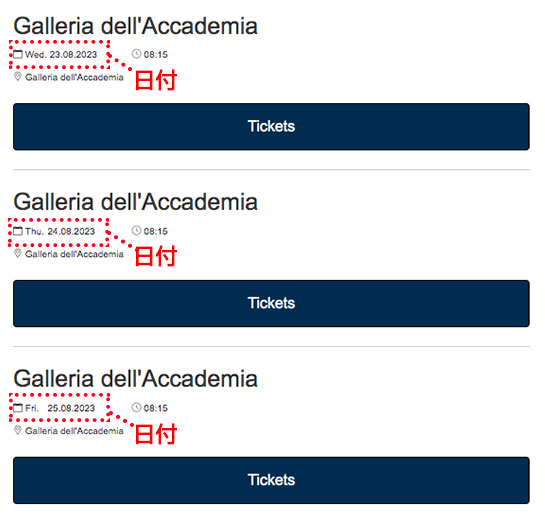
上画像の例だとカレンダーで「8月23日」を選択したので、上から「23.08.2023(8月23日)」「24.08.2023(8月24日)」「25.08.2023(8月25日)」の様に「予約日の選択項目」が並んでいます。ご自身が予約したい日付の下にある「Tickets」ボタンをクリックすると「予約日」を選択できます。各日付枠に「08.15」と時間が表示されていますが、時間は後で指定するので、ここでは気にしなくて大丈夫です。
③ 予約時間と枚数の選択
「予約日」を選択すると、今度は「予約時間」の選択ページに移動します。最上部の8時15分から最下部の17時45分までの入場枠が15分刻みで縦並びで表示されているので、予約したい時間のブロックから「+」ボタンを押して、チケットの枚数を選択します。
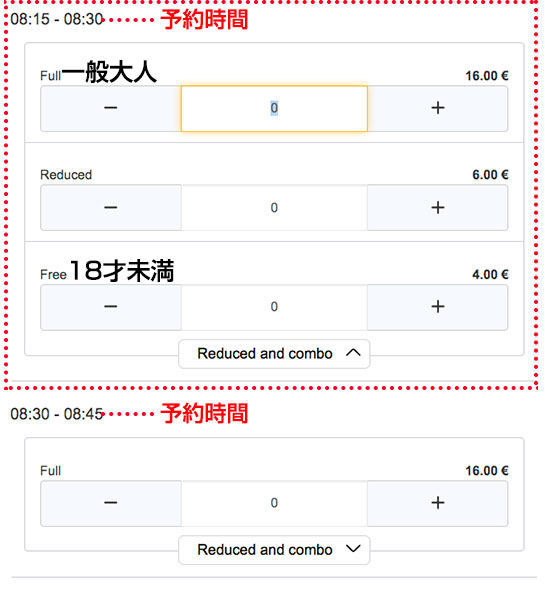
「Full」が一般大人で、「Free」が18歳未満のチケット枚数選択項目になりますので、年齢に応じて枚数を選択ください。「Free」の項目が表示されていない場合は、各時間枠下部の「Reduced and combo」の文字をクリックすると表示されます。また「Sold out」となっている時間枠は売り切れなのでチケット枚数選択はできません。
チケット枚数の選択が完了したら、ページを一番最下部までスクロールしていきます。紺色のボタン「Into the shopping cart(カートに挿入)」があるので、このボタンをクリックして次のステップに進みます。
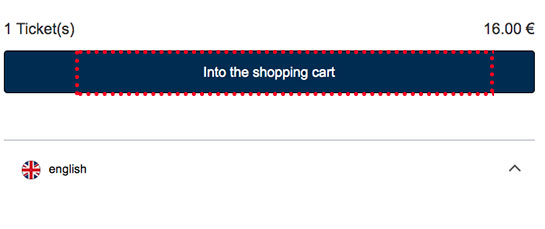
④ 規約同意と金額の確認
「Your shopping cart」というタイトルのページに移動したら、これまで選択した予約日時やチケット枚数を確認しながらページを下にスクロールしていきます。
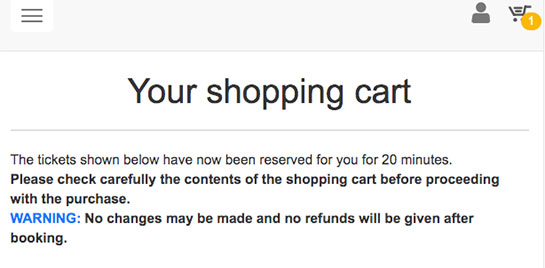
規約同意の□のチェックボックスを見つけたらチェックを入れ、最後に「Continue」ボタンをクリックします。
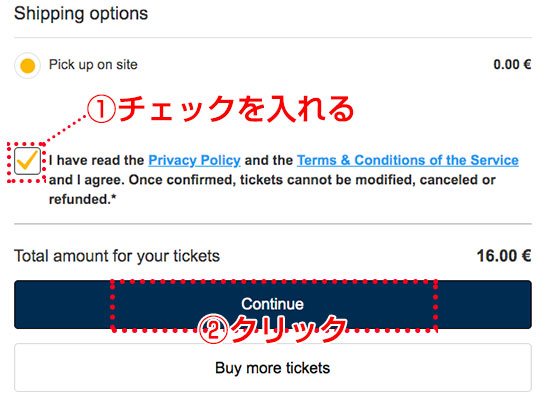
⑤ 会員登録
続いて、チケット予約をする上で必須の会員登録を行います。「Register(登録する)」ボタンを押して会員登録ページに進んでください。
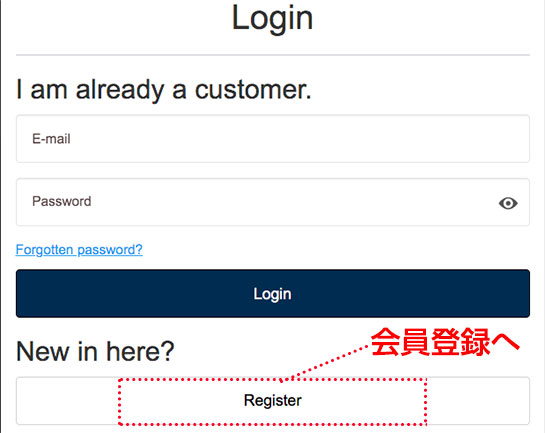
※既にウフィツィ美術館のチケット予約時などに会員登録済みの方は「E-mail」と「Password」を入力してログインすれば、会員登録情報の入力を省略できます。その場合は「STEP⑥」に進んでください。
会員登録ページに進んだら、必要項目を入力・選択していきます。会員登録に最低限必要なのは6項目だけです。以下の図を参考に必要項目を入力の上で会員登録を完了ください。
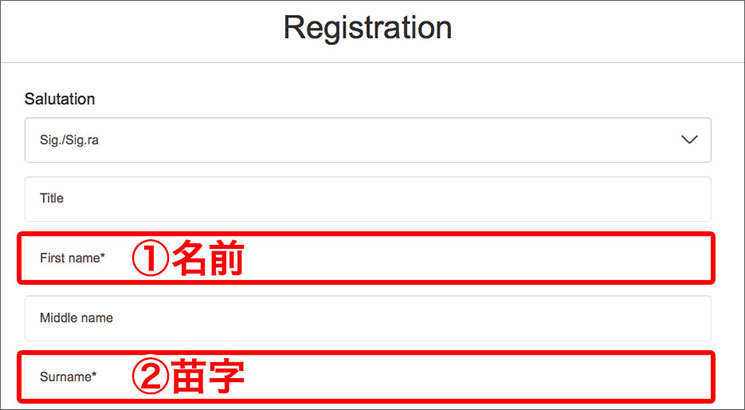
①「 First name(名前)」登録者の名前をローマ字表記で入力してください。小文字でも問題ありません。
②「 Surname(苗字)」登録者の苗字をローマ字表記で入力してください。
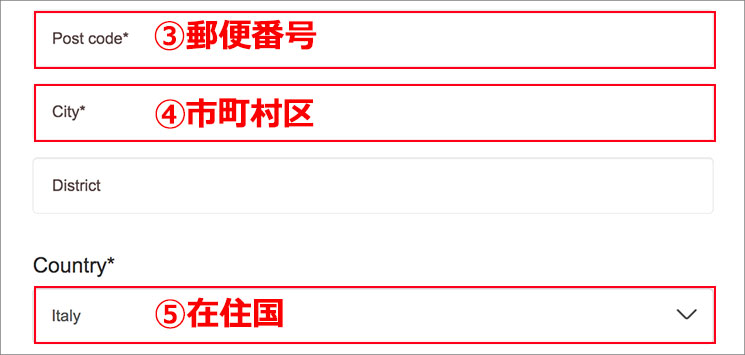
③「 Post code(郵便番号)」郵便番号を入力します。「-(ハイフン)」は入力してなくても構いません。
④「 City(市町村区)」ご住所の市町村区をローマ字で入力ください。例:永田町なら「Nagata-cho」。ここは都道府県を入力しても構いませんが「City」は、市町村区に該当する英語です。
⑤「 Country(在住国)」現在お住いの国名「Japan」を選択します。
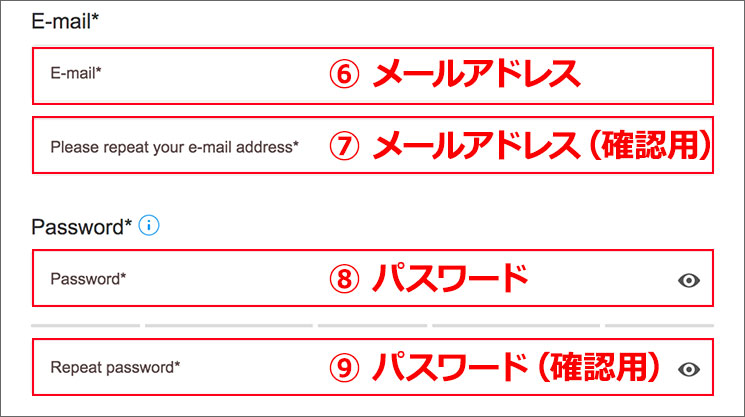
⑥「E-mail(メールアドレス)」メールアドレスを入力します。このメールアドレスに予約番号が記載された予約メールが届きます。
⑦「Please repeat your e-mail address(メールアドレス確認用)」⑥で入力したメールアドレスを再度入力します。⑥と⑦のメールアドレスは一致させる必要があります。コピペはできません。
⑦「 Password(パスワード)」任意のパスワードを設定します。8文字以上で、英数字の大文字小文字と記号を組み合わせる必要があります。例:Amazing-trip、amazing-Tripなど、記号として間にハイフンを使用すると組み立て安いです。
⑧「Repeat password(パスワード確認用)」⑦で入力したパスワードを確認のため再度入力します。⑦のパスワードと一致しないと次のステップに進めません。コピペはできません。
⑨「プライバシーポリシー規約に同意」□にチェックを入れて規約に同意します。チェックを入れて同意しないとチケット予約はできません。
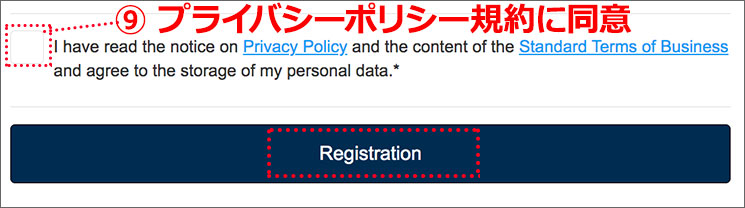
①〜⑨までの項目の入力・選択が完了したら、ページ下部の紺色のボタン「Registration」をクリックして会員登録を完了します。
ページが切り替わると同時に、登録したメールアドレスに件名「Your webshop registration」というメール(画像下)が1通届きます。
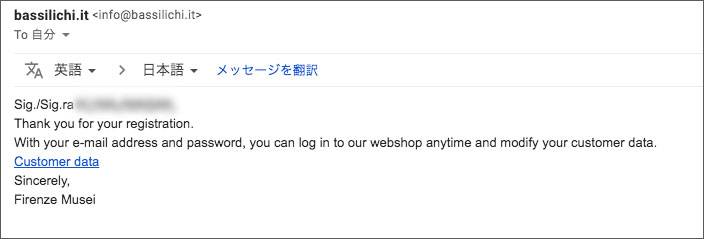
このメールは会員登録の完了を知らせるものなので、特に気にしなくて大丈夫です。
⑥ 予約者情報の入力
会員登録が完了すると、今度は「予約者の情報」の入力項目が表示されます。氏名は会員登録時にも入力しましたが、ここでの入力情報が予約書に実際に記載されます。
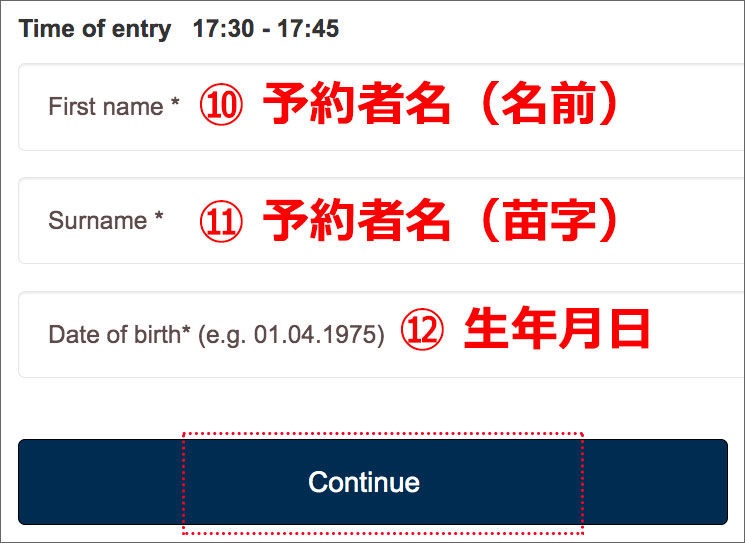
⑩ 「First name(予約者の名前)予約者の名前を半角ローマ字で入力します。
⑪ 「Surname(予約者の苗字)」予約者の苗字を半角ローマ字で入力します。
⑫「Date of birth(生年月日)」生年月日を入力します。1988年4月1日なら「01.04.1988」の様に入力します。
⑩〜⑫までの項目の入力・選択が完了したら、ページ下部の紺色のボタン「Continue」をクリックして予約者情報の登録を完了します。
⑦ 予約内容の確認とカード情報入力
会員登録が完了すると「Verification and payment」というタイトルのページに移動します。ページ内には会員登録した内容と、「クレジットカード会社」の選択項目が表示されています。カード会社の中から今回の支払いに使用するカード会社の左側の○にチェックを入れてください。
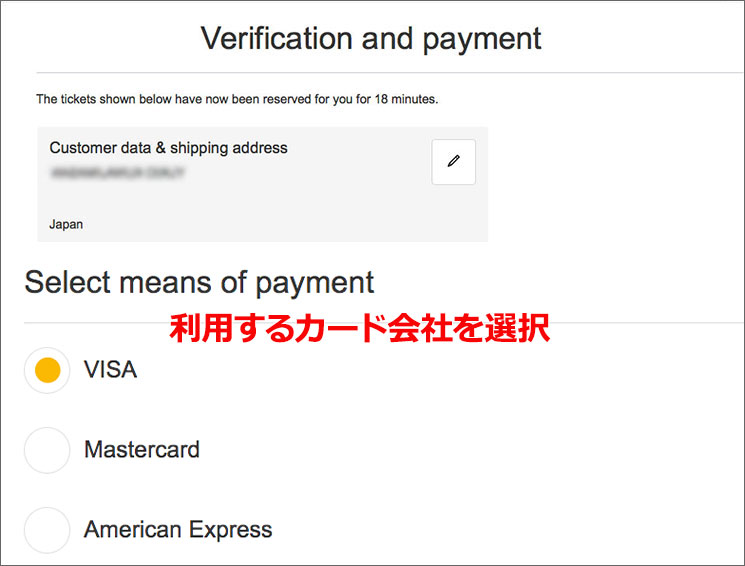
続いて画面を下方にスクロールして行くと「予約内容」と「購入ボタン(Buy now)」が表示されています。
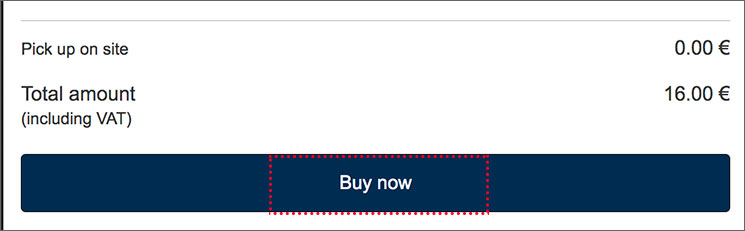
予約する内容に問題が無ければ「Buy now」ボタンを押してください。この時点でまだ予約は完了せず、クレジットカード会社の決済ページに移動します。
決済ページに移動したら、日本語に沿って必要情報を入力していきます。名前の辺の表示が崩れている事がありますが気にせず入力ください。
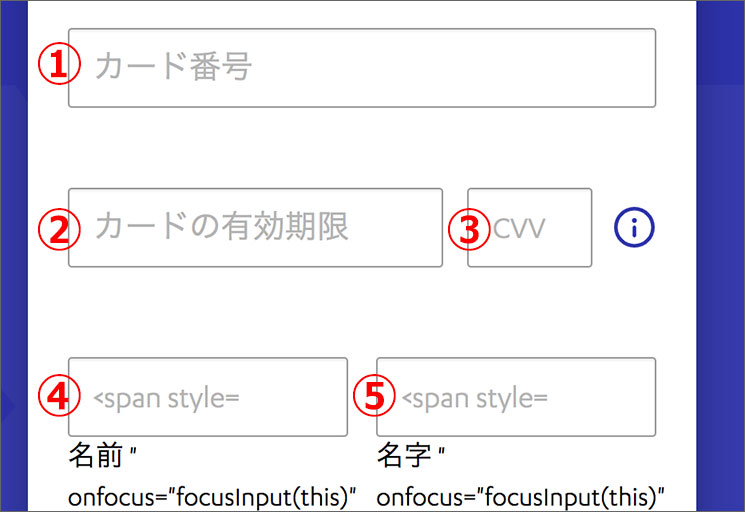
①「カード番号」クレジットカード番号を入力してください。
②「カードの有効期限」カードの有効期限を入力してください。2029年3月なら「03/29」と入力します。
③「CVV(セキュリティコード)」カードの裏面に記載されている数字の下3桁を入力します。
④「カード名義(名前)」カード名義の名前をローマ字で入力します。
⑤「カード名義(苗字)」カード名義の苗字をローマ字で入力します。
⑥「メールアドレス」メールアドレスを入力してください。このアドレスには、決済完了メールが届きます。
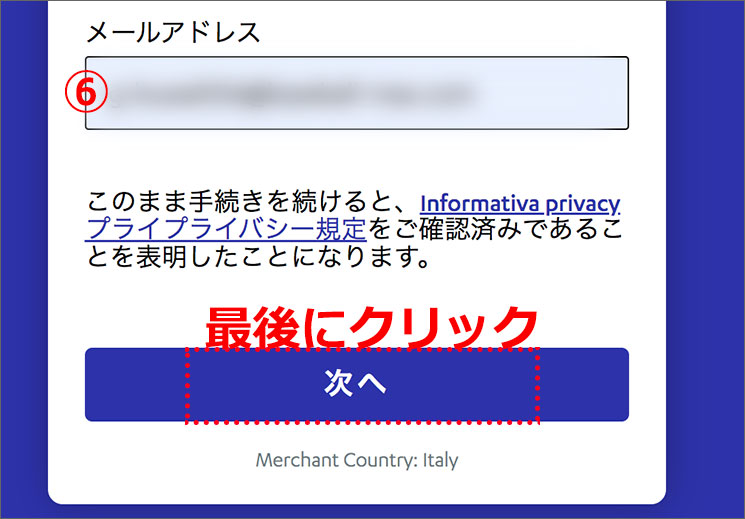
①〜⑥の項目の入力が完了したら「次へ」ボタンをクリックします。
決済の最終確認画面が表示されるので、問題なければ「確認」ボタンをクリックします。
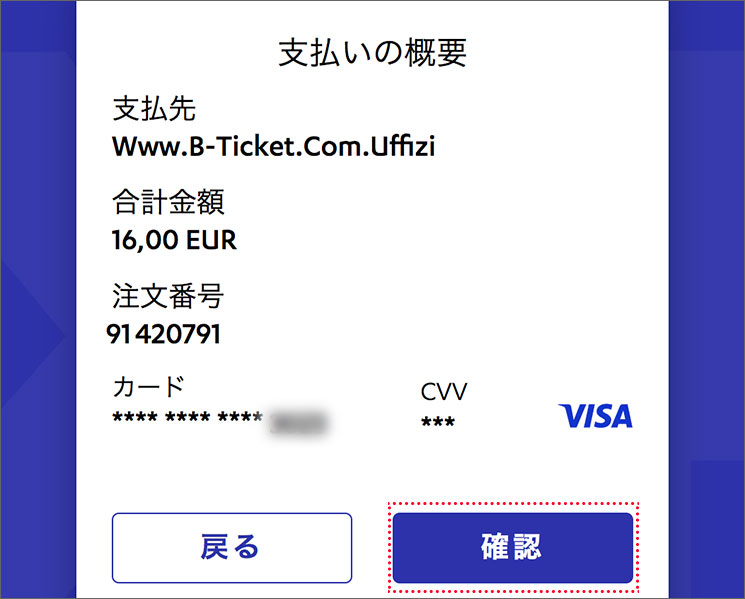
ページが切り替わり、決済処理が開始されます。最終的に以下の「予約完了ページ」が表示されていれば予約は完了です。
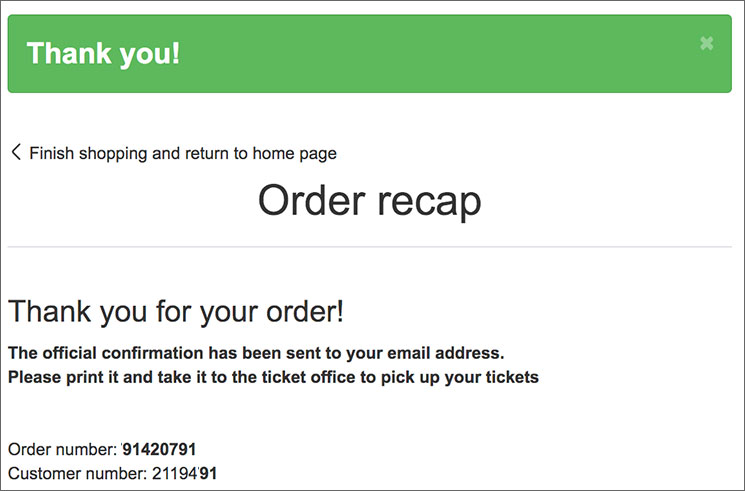
支払い完了後の予約書について
決済処理が正常に行われると、登録したメールアドレス宛に「Your order confirmation」という件名で予約完了メールが届きます。このメール内に「Order number(注文番号)」などの予約情報が記載されております。
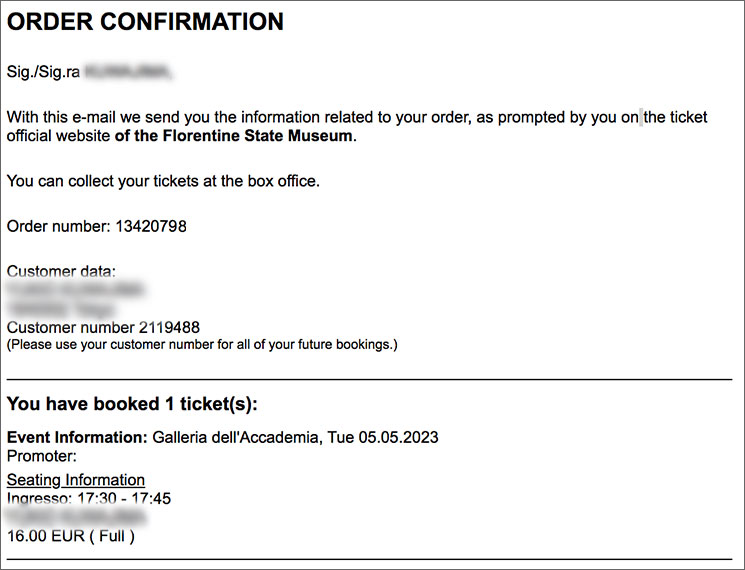
この予約完了メールが「予約書(本チケットへの引き換え券)」となりますので、観光当日はプリントアウトの上で持参ください。現地で「本チケット」を受け取る事ができます。
「予約書(本チケットへの引き換え券)」は、プリントアウト必須と言うような記載はありませんが、スマートフォンの画面上で「予約完了メール」を提示してもOKという記載もありませんので、印刷して持参するのが無難です。ただし、恐らくスマートフォンの画面上で「予約完了メール」を見せても受け付けてくれる可能性は高いです。実際に確証は取れていないので、ご自身の責任の範疇でご判断ください。
また、予約完了メールが届かない場合、希に支払い完了から数日後にメールが送られてくる場合もありますので、少し様子をみてください。最悪の場合「Order number(予約番号)」と「予約者名」の二つが分かればチケットは受け取れると思います。
アカデミア美術館観光当日のチケットの受け取りの流れや、優先入場口の場所は本記事後半の「本チケット受け取りから見学開始までの流れ」を参照ください。
② オプショナルツアーサイト経由での予約方法(日本語)
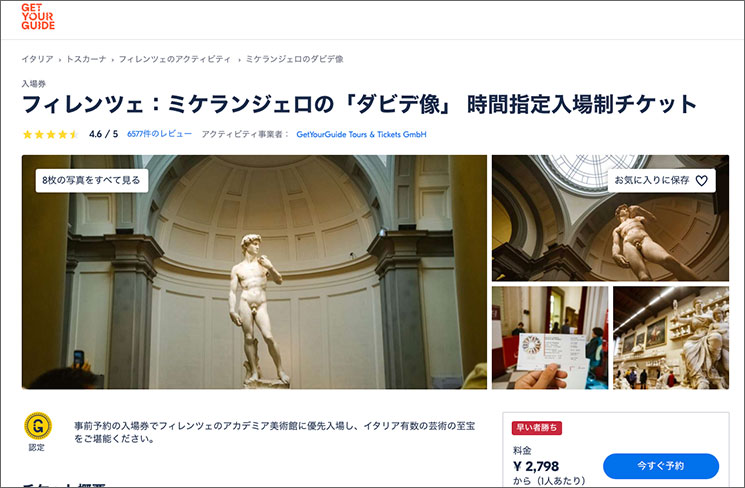
アカデミア美術館のチケットを日本語で予約できるオプショナルツアーサイトはいくつかありますが、比較的手数料が安い、GET YOUR GIDEの「フィレンツェ:ミケランジェロの「ダビデ像」 時間指定入場制チケット」ページからの予約がお勧めです。
公式サイトでの予約よりも「3.5ユーロ」ほど割高になりますが、24時間前までならキャンセル料金も無料です。公式サイトの場合は一度予約を完了したらキャンセルできないので、かなり良心的と言えます。入力する項目も公式サイトより少なくて簡単です。
サイトは全て日本語表示なので、詳細な予約方法の解説は不要かと思いますが、簡単にご紹介します。
サイトにアクセスしたら「今すぐ予約」ボタンをクリックします。
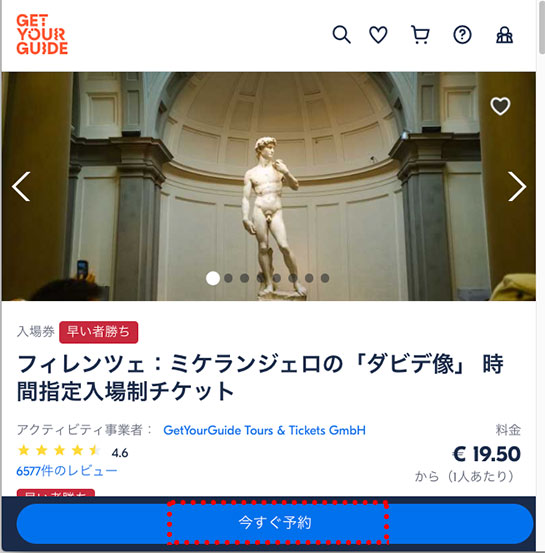
「① 予約枚数」と、カレンダーから「② 予約日」を選択し「空き状況を見る」ボタンをクリックします。
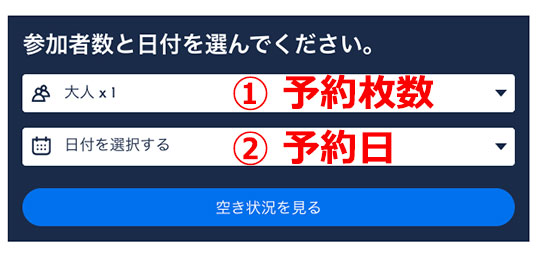
「③ 予約時間」の選択項目が表示されるので、クリックして選択します。公式サイトと比べると予約できる時間枠に若干の制限があります。
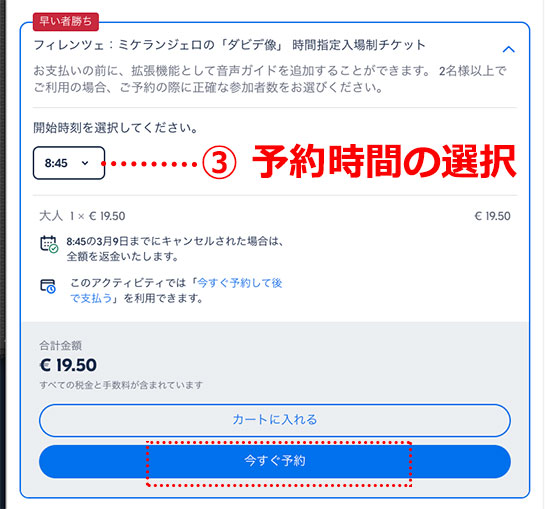
「③ 予約時間」を選択後、「今すぐ予約」ボタンをクリックします。
以降の予約の流れについては、別記事の「GET YOUR GIDE チケット・ツアー予約方法から利用方法まで徹底解説内の【氏名」「メールアドレス」「電話番号」を入力】以降を参考にしてください。GET YOUR GIDEの利用方法について詳しく解説しております。予約の例は「ルーブル美術館のチケット」で解説していますが、流れや操作は同じです。
予約完了後は、その場ですぐに「予約書(引き換えバウチャー)」を入手(ダウンロード)する事できます。

予約書の最上部にも記載されていますが、これは「本チケット」ではありません。当日に現地の窓口で「本チケット」への引き換えが必要となります。この流れは公式サイトで予約した場合も同じです。
観光当日は、「予約書(引き換えバウチャー)」をプリントアウトして持参の上、引換所でチケットと交換します。詳しくは本記事後半の「本チケット受け取りから見学開始までの流れ」を参照ください。チケット受け取りから見学開始までの流れを詳しく解説しております。
また、GET YOUR GIDE経由で予約した場合、予約完了後にアクセスできる様になる「予約詳細ページ」から「モバイルバウチャー」ボタンを押してアプリをダウンロードすれば、アプリ上で「予約書」を提示する事も可能です。プリントアウトする手段がない環境にいる場合などは非常に便利ですね。
③ 窓口で当日券を購入して入場する方法
当日券を購入される方は、「リカーソリ通り」沿いにある「アカデミア美術館の入口」のうち、「NOT RESERVED(予約なし)」と書かれた看板を目印に入場列に並びます。住所の58番のプレートも目印にしてください。

念のためグーグルマップでも「当日券購入者の入口」をご確認ください。
位置的には、「アカデミア美術館」の建物に向かって左手側が「チケット予約者用の入口」、右手側が「当日券購入者用の入口」になります。

「当日券購入者用の入口」前には、ほとんどの場合、建物に沿って長蛇の列ができていますのですぐに分かると思います。最後尾に並んで館内への入場をお待ちください。

入場チケットは、館内に入場してセキュリティチェックを通過した後に購入します。列の流れに沿って行けば大丈夫です。

「アカデミア美術館の入場チケット」は一種類のみなので「ワンアダルトプリーズ 」などと伝えれば購入できます。18歳未満は入場無料です。
チケットを購入したら、順路に沿って進み、見学エリアの前でチケットを係員に提示して観光をスタートします。ここからは扱いは予約者も当日券購入者も差はありません。
本チケット受け取りから見学開始までの流れ(チケット予約者)
公式サイトやGET YOUR GIDEでオンラインでチケット予約をした方は、必ず事前の「本チケット」の受け取りが必要です。以下より「本チケット受け取り」から「見学開始」までの手順をご紹介します。
まずは以下のアカデミア美術館入口周辺の地図をご覧ください。
本チケットの受け取り方法
「公式サイト」や「GET YOUR GIDE」でチケットを予約済みの方は、最初に「予約者専用のチケット引換所(51番)」に立ち寄ります。

この奥の窓口で「予約書」を提示の上で本チケットを受け取ります。
入場チケットの受け取りは、見学開始時間の15分前以降に受け取る様にアナウンスされています。あまり早くチケットの引き換え場所に立ち寄っても、チケットを受け取れない場合がありますのでご注意ください。また、18歳未満の方は、チケット引き換え時に年齢を証明するパスポートなどのID提示を求められる場合があります。
下が予約書と引き換えに受け取る事ができる「アカデミア美術館の入場チケット」になります。

チケット入手後の見学開始までの流れ
チケットを受け取ったら、今度は「予約者用入場口(RESERVED)」に並びます。

予約者専用の入口前の並び口は、「RED POINT」「WITH RESERVATION(予約済)」などと書かれた看板が目印です。また、時期によっては、予約時間毎に複数の並び口がある場合もあります。その場合は「RED POINT」の文字の上に「Time 17:30」などと書かれているので、ご自身の予約した時間が記載された列に並んで入場ください。
参考までに「予約者用の入口」と「当日券購入者(予約なし)用の入口」の位置関係も以下の画像でご覧ください。

予約者用の並び口が時間毎に複数分けられている場合も、予約者が最終的に入場する入口は同じ(一つ)です。
予約者の方は、あまり早く並び過ぎても結局待つだけなので、入場予約時間の10分ぐらい前ぐらいに並べば良いと思います。

入場10分前ぐらいに前になると、その時間帯の予約者が10名~20名ほど予約者列に並びはじめます。後は係員の合図と共に館内に入場します。
予約者の入口から入場すると、まずはセキュリティチェックがあります。

セキュリティチェックを抜けると、右手側にオーディオガイドレンタルのカウンターがあります。日本語も対応しているので、必要な方はここでレンタル可能です。
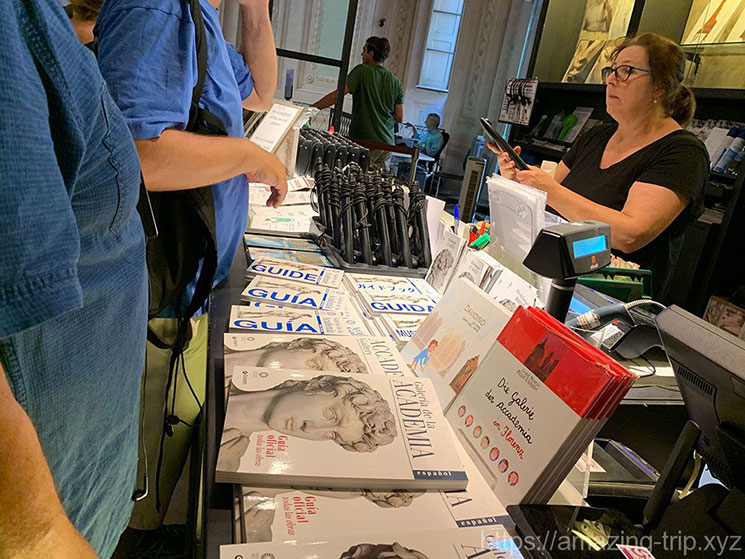
そのまま少し進むと、チケット確認があります。ここでチケットを提示して見学エリアに入場します。後は自由に館内を見学して行くだけです。
館内入場後の見学ルートや館内地図、作品詳細などについては以下の記事にて解説しております。
アカデミア美術館の予約は必要か?

アカデミア美術館は、同じくフィレンツェにあるウフィツィ美術館と比べれば混雑は緩やかです。そのため、ネットの口コミなどでも、予約なしでも簡単に入場できたという方の書き込みも多く目にします。それも事実です。
反面、夏場のピークシーズンに予約なしでアカデミア美術館を訪れたせいで、2時間近く並んだと言う方もいますので、観光客がどっと押し寄せる5月から9月半ばにかけては、事前予約がお勧めです。
参考までに下画像は8月の夕方頃に一般入場口に並ぶ人の行列です。

夏場は夕方でこの有様なので、正午付近はもっと混雑します。逆に閉館直前などは混雑は緩やかになります。

予約は通常料金に加えて、4ユーロの予約料金がかかりますが、それで確実に入場できると思えば安いものです。個人的には絶対に事前の予約をお勧めいたします。
どうしても予約が面倒と言う方は、朝一番での訪問や、閉館1時間30分ぐらい前に訪れれば、比較的混雑は緩やかだと思います。
【GET YOUR GIDE アカデミア美術館のチケット】- ・フィレンツェ:ミケランジェロのダビデ像 時間指定入場チケット事前予約の入場チケットで、フィレンツェのアカデミア美術館に優先入場。ミケランジェロのダビデ像など、イタリアの巨匠による作品を好きなだけお楽しみください。
アカデミア美術館の営業時間・休館日

アカデミア美術館の営業時間と休館日は以下のとおりです。
営業時間
- ・08:15~18:50
アカデミア美術館は、毎週火曜〜日曜日まで上記の時間帯で営業しております。最終入場は閉館時間の30分前となるのでご注意ください。
休館日
毎週月曜日、1月1日、12月25日
アカデミア美術館の入場料金
アカデミア美術館の入場料金は、現地でチケットを購入する場合と、事前に公式ページからオンライン予約する場合で異なります。
【オンライン予約時】
- ・16ユーロ(一般大人)
- ・4ユーロ(18歳未満)
【現地購入時】
- ・12ユーロ(一般大人)
- ・無料(18歳未満)
18歳未満の方の入場料金は無料ですが、事前にオンライン予約する場合は、予約手数料4ユーロが発生します。
アカデミア美術館のロケーションと行き方
アカデミア美術館へのアクセスは、列車の「サンタ・マリア・ノヴェッラ駅」や「ウフィツィ美術館」からだと徒歩15分(1.2km)ほどで、ドゥオモ(大聖堂)からだと、リカーソリ通りを真っ直ぐ北方向に歩いて徒歩6分(500m)ほどです。ドゥオーモからだと一本道なので迷う事はないと思います。
各スポットとアカデミア美術館の位置関係は以下のグーグルマップを参考にしてください。
まとめ
アカデミ美術館の予約や入場料金に関して重要なポイントをまとめると以下の様な形です。
- ・事前予約の場合は予約料金が4ユーロかかる。
- ・18歳未満の入場は無料だが、予約する際は4ユーロの予約料金が必要。
- ・特別展開催時は入場料金が通常時よりも4ユーロ値上がりする。
- ・アカデミア美術館の入り口は、予約者と当日券購入者でそれぞれ異なる。
- ・予約者の方は、入場前にアカデミア美術館入口前の51番の店でチケットを受け取る必要がある。
- ・予約なしで訪れる場合は、朝一番が狙い目。
- ・2019年からフィレンツェカードでの優先入場は廃止。現地で入場予約が必要。
この記事をシェアする
































